自己装过机的小伙伴肯定有个印象,那就是显卡特别难装,这个大家伙只靠插槽和接口面板的两个螺丝固定,大概是机箱里安装姿态最别扭也最危险的配件了。如果能让显卡站在机箱里,肯定安全又好用,其实这事儿不用等新架构机箱,只要花很少的钱,在现有机箱上就能搞定。
首先咱们得比一比,看看显卡立置在底部或者下置电源上,会不会阻碍到CPU风扇等配件。一般来说,用标准ATX机箱肯定没问题,使用水冷的小型机箱问题也不大,什么?你在小型机箱里还塞了个巨大的CPU风扇?那就有点够呛了。
从电商平台上可以很容易地买到PCI-E ×16延长线(别买到PCI-E ×1/×4转接延长线)和立置支架。如果使用的是AMD的第三代锐龙,最好购买支持PCI-E 4.0的产品。如果购买PCI-E 3.0的转接线,一定要在BIOS里将显卡插槽手动设置为PCI-E 3.0模式,不然可能无法点亮。
立置支架有两种,一种是替代原本的I/O面板,需要把之前的挡板全拆掉,还得剪断固定支架。只要显卡不是特别长,小编更推荐使用略微缩进机箱内,不用暴力拆除I/O面板的支架。
下面就很简单了,插好延长线、固定支架并安装显卡,注意插好供电线,开机就完事儿了。如果你用的是带RGB灯效的显卡,这时候才能真正欣赏到显卡的全部灯效,岂不美哉。
有些小伙伴买了中端机箱,会看到它们已经提供了立置显卡的I/O接口位置,直接用不好吗?问题是这些位置大都很靠近侧面板,如果你的侧面板没有进气口,或者不打算敞开侧面板使用,那么显卡风扇就“贴脸”侧面板了,肯定不利于散热,还不如直接购买支架,把显卡安装得靠里一些呢。
至于性能,包括前面提到的手动降低PCI-E模式在内,实际测试都没有明显差别(其实现在的PCI-E 4.0显卡还用不到这么大带宽,PCI-E 3.0模式基本不影响速度),所以想要动手的小伙伴不用担心,just do it就好啦。
-
cpu
+关注
关注
68文章
10882浏览量
212294 -
显卡
+关注
关注
16文章
2440浏览量
67844 -
风扇
+关注
关注
4文章
414浏览量
37456
发布评论请先 登录
相关推荐
如何安装压力变送器
六种网络安装工具的用途
风扇驱动怎么安装
主板自检cpu和内存灯一直来回闪
如何安装无风扇工控机





 一种简单的显卡安装技巧 还不会阻碍到CPU风扇等配件
一种简单的显卡安装技巧 还不会阻碍到CPU风扇等配件
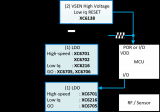
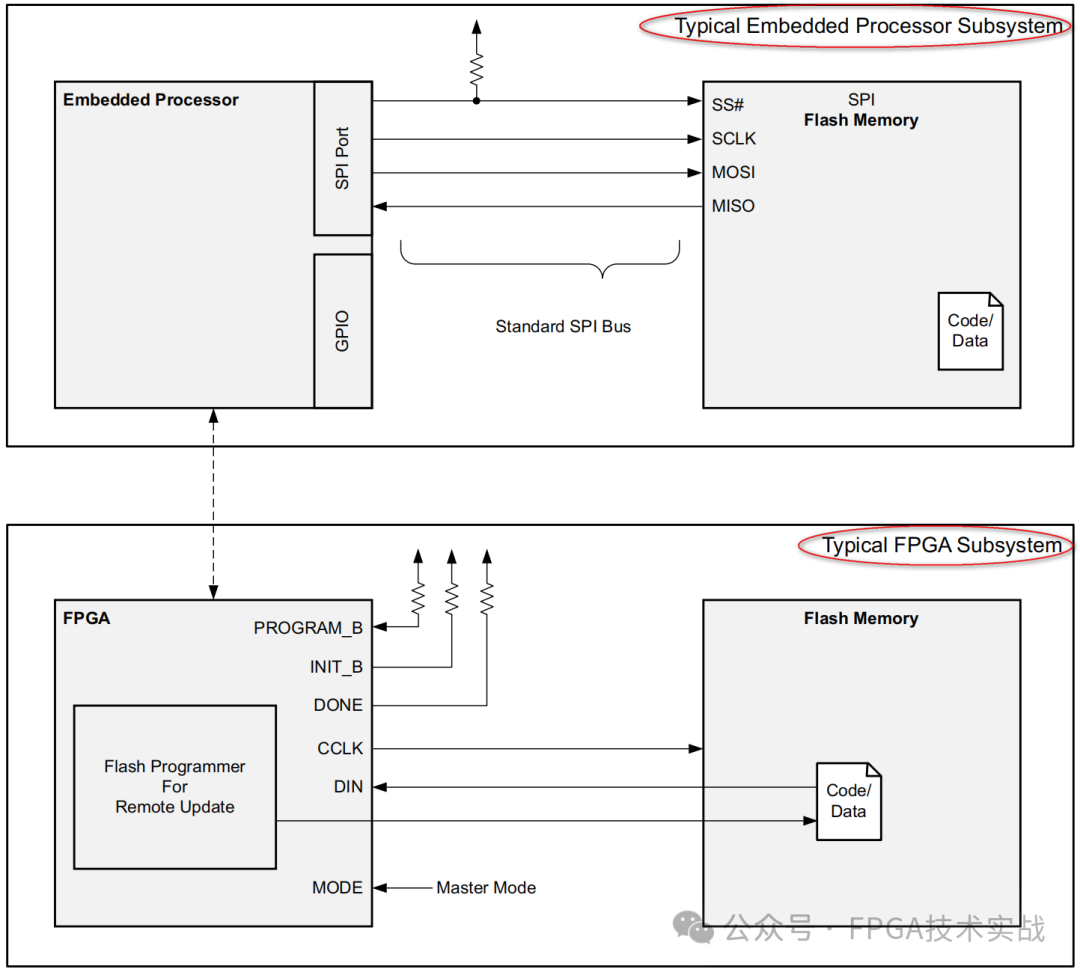

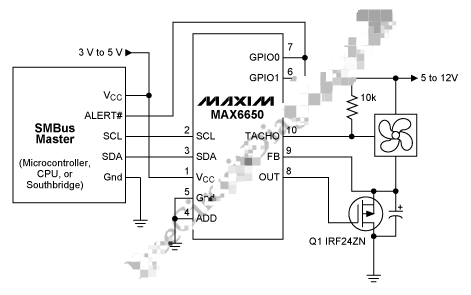
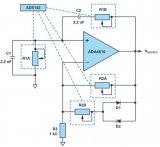










评论